win7桌面便利贴如何使用 win7电脑桌面添加便利贴的步骤
更新时间:2023-07-09 17:39:39作者:xiaoliu
win7桌面便利贴如何使用,在使用Windows 7电脑时,桌面便利贴是一个非常实用的工具,它可以帮助我们记录重要的事项和备忘,想要在Win7电脑的桌面上添加便利贴非常简单。首先我们需要右击桌面空白处,然后在弹出的菜单中选择“新建便笺”。接着一个空白的便利贴图标就会出现在桌面上,我们可以双击打开它。在便利贴上可以输入文字,也可以使用快捷键添加提醒和截图等功能。此外我们还可以通过右击便利贴图标来设置字体、颜色、透明度等样式。通过这些简单的步骤,我们可以方便地使用Win7桌面便利贴来提醒自己重要的事项和备忘,提高工作效率。
具体方法:
1、打开电脑左下角的 开始,然后点开 所有程序,如下图

2、然后在所有程序里面找到 附件
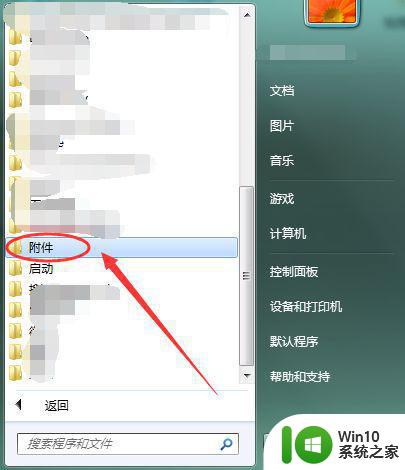
3、再在附件里面,找到 便笺,如下图
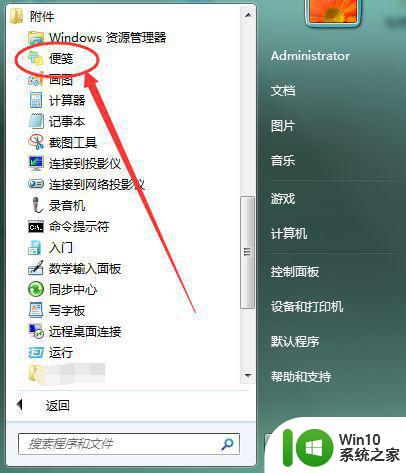
4、点击这个便笺,电脑桌面就会出现一个便签纸

5、在便签纸里面记下备忘事件,在便签纸的左上角有个+号,点击+号,可以添加多一张便签纸

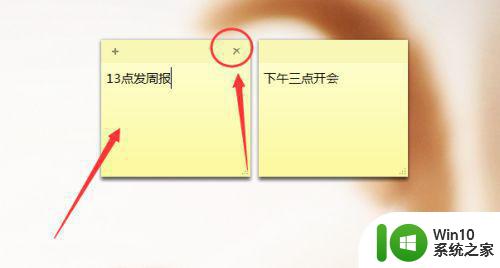
6、把重要的事件分成几个便笺记下,这样做完一件事,就可以删掉一个便笺,在便笺的右上角打×,就可以关掉便笺啦
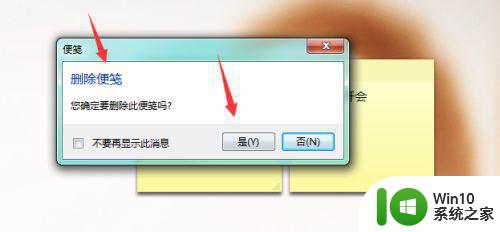
以上就是win7桌面便利贴如何使用的全部内容,如果您还不知道怎么操作,可以按照小编的方法来尝试,希望这对您有所帮助。
win7桌面便利贴如何使用 win7电脑桌面添加便利贴的步骤相关教程
- win7 桌面小工具 便利贴 Win7桌面小便签添加教程
- win7桌面便签关机后重启还在吗 桌面便利贴下次开机还有吗win7
- windows7如何设置便签 Win7系统桌面如何添加便签
- win7透明桌面便签怎么设置 win7桌面便签透明设置方法
- win7库里面添加桌面的具体方法 win7怎么在库中添加桌面
- window7的桌面便签怎么打开 window7桌面便签在哪里找
- win7添加桌面小工具的方法 win7怎么在桌面添加小工具
- win7没有个性化如何将我的电脑添加到桌面 win7无法个性化时怎样在桌面上添加我的电脑
- win7添加我的电脑的方法 win7怎么添加我的电脑到桌面
- win7怎么添加日历到桌面 win7自带的日历如何使用
- win7如何使用远程桌面 win7自带远程桌面连接如何使用
- win7便签的使用方法 win7如何使用便签
- window7电脑开机stop:c000021a{fata systemerror}蓝屏修复方法 Windows7电脑开机蓝屏stop c000021a错误修复方法
- win7访问共享文件夹记不住凭据如何解决 Windows 7 记住网络共享文件夹凭据设置方法
- win7重启提示Press Ctrl+Alt+Del to restart怎么办 Win7重启提示按下Ctrl Alt Del无法进入系统怎么办
- 笔记本win7无线适配器或访问点有问题解决方法 笔记本win7无线适配器无法连接网络解决方法
win7系统教程推荐
- 1 win7访问共享文件夹记不住凭据如何解决 Windows 7 记住网络共享文件夹凭据设置方法
- 2 笔记本win7无线适配器或访问点有问题解决方法 笔记本win7无线适配器无法连接网络解决方法
- 3 win7系统怎么取消开机密码?win7开机密码怎么取消 win7系统如何取消开机密码
- 4 win7 32位系统快速清理开始菜单中的程序使用记录的方法 如何清理win7 32位系统开始菜单中的程序使用记录
- 5 win7自动修复无法修复你的电脑的具体处理方法 win7自动修复无法修复的原因和解决方法
- 6 电脑显示屏不亮但是主机已开机win7如何修复 电脑显示屏黑屏但主机已开机怎么办win7
- 7 win7系统新建卷提示无法在此分配空间中创建新建卷如何修复 win7系统新建卷无法分配空间如何解决
- 8 一个意外的错误使你无法复制该文件win7的解决方案 win7文件复制失败怎么办
- 9 win7系统连接蓝牙耳机没声音怎么修复 win7系统连接蓝牙耳机无声音问题解决方法
- 10 win7系统键盘wasd和方向键调换了怎么办 win7系统键盘wasd和方向键调换后无法恢复
win7系统推荐
- 1 深度技术ghost win7 sp1 64位标准专业版下载v2023.12
- 2 风林火山ghost win7 64位标准精简版v2023.12
- 3 电脑公司ghost win7 64位纯净免激活版v2023.12
- 4 电脑公司ghost win7 sp1 32位中文旗舰版下载v2023.12
- 5 电脑公司ghost windows7 sp1 64位官方专业版下载v2023.12
- 6 电脑公司win7免激活旗舰版64位v2023.12
- 7 系统之家ghost win7 32位稳定精简版v2023.12
- 8 技术员联盟ghost win7 sp1 64位纯净专业版v2023.12
- 9 绿茶ghost win7 64位快速完整版v2023.12
- 10 番茄花园ghost win7 sp1 32位旗舰装机版v2023.12